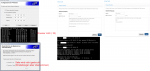Hallo zusammen,
folgendes Problem:
Habe mir vor einiger Zeit den Brother MFC J5910DW gekauft und zunächst über LAN betrieben..
Jedoch soll der jetzt bald in ein anderes Zimmer, LAN ist also keine Option und als ich probiert habe, das Ding ins WLAN reinzubekommen gings los:
Zunächst vom Drucker aus ins Wlan: Keine Verbindung (MAC-Adresse war erlaubt)
WPS+PIN, funktioniert nicht
Über die mitgelieferte Software konfigurieren, also über LAN anschließen und dann das WLAN konfigurieren =>"mangelnder Erfolg": Kann jetzt zwar über cmd den Drucker anpingen, und auch drucken, sogar Brother Status Monitor erkennt das teil!
Aber Scannen ist nach wie vor weder über den Drucker direkt, noch über den PC und Software scannen, die einzige Möglichkeit ist über nen USB stick was zu scannen und das is ja für das Geld schon recht mau...
Könnt ihr mir helfen?
OS: Win7 64 bit
Software fürs Scannen: PaperPort, auch Controlcenter 4 erkennt den Drucker nicht, da kriege ich nicht mal von LAN auf WLAN umgstellt...
Danke für alle hilfreichen Antworten im Voraus!!
folgendes Problem:
Habe mir vor einiger Zeit den Brother MFC J5910DW gekauft und zunächst über LAN betrieben..
Jedoch soll der jetzt bald in ein anderes Zimmer, LAN ist also keine Option und als ich probiert habe, das Ding ins WLAN reinzubekommen gings los:
Zunächst vom Drucker aus ins Wlan: Keine Verbindung (MAC-Adresse war erlaubt)
WPS+PIN, funktioniert nicht
Über die mitgelieferte Software konfigurieren, also über LAN anschließen und dann das WLAN konfigurieren =>"mangelnder Erfolg": Kann jetzt zwar über cmd den Drucker anpingen, und auch drucken, sogar Brother Status Monitor erkennt das teil!
Aber Scannen ist nach wie vor weder über den Drucker direkt, noch über den PC und Software scannen, die einzige Möglichkeit ist über nen USB stick was zu scannen und das is ja für das Geld schon recht mau...
Könnt ihr mir helfen?
OS: Win7 64 bit
Software fürs Scannen: PaperPort, auch Controlcenter 4 erkennt den Drucker nicht, da kriege ich nicht mal von LAN auf WLAN umgstellt...
Danke für alle hilfreichen Antworten im Voraus!!